Iklan
Beralih dari Windows ke Mac dan mulai memahami dasar-dasarnya Panduan Cepat untuk Menggunakan Mac untuk Pengguna WindowsSetiap pengguna Windows harus mengetahui dasar-dasar bekerja pada Mac. Berikut adalah panduan cepat untuk membantu pendatang baru Mac menemukan jalan mereka. Baca lebih banyak ? Ingin tahu bagaimana cara menginstal perangkat lunak pada MacBook Anda dari baris perintah? Punya aplikasi Windows lama yang harus Anda jalankan di yang baru Komputer Apple?
Sistem operasi Mac Anda beroperasi sangat berbeda dengan rekan Windows-nya. Tidak ada registry pusat, cukup sering tidak ada file pemasang, dan uninstaller jauh lebih umum di platform daripada di Windows.
Jadi inilah yang perlu Anda ketahui tentang menambah atau menghapus perangkat lunak pada Mac Anda.
Menginstal dari Mac App Store
Cocok untuk: Aplikasi umum yang dapat menggunakan pasar platform untuk menginstal pembaruan, tetapi banyak paket perangkat lunak sering hilang. Kamu juga harus hindari membeli game dari Mac App Store
Mengapa Anda Harus Hindari Membeli Game Dari Mac App StoreMac App Store tidak menyimpan lilin di toko yang sama dengan yang digunakan oleh pengguna iPhone dan iPad untuk membuang aplikasi, game, dan pembelian dalam aplikasi. Baca lebih banyak , terutama yang multi-pemain.App store mungkin adalah cara termudah untuk menginstal perangkat lunak pada platform apa pun, apakah itu iPhone atau Windows 10 Anda. Kelemahan utama adalah itu banyak aplikasi umum hilang dari toko Mengapa Pengembang Tetap Meninggalkan Mac App Store?Apakah Mac App Store menjadi beban bagi pengembang Mac? Kami memutuskan untuk berbicara dengan beberapa orang dan mencari tahu. Baca lebih banyak , dan bahwa aplikasi yang terdaftar harus mematuhi aturan sandboxing Apple yang membatasi apa yang dapat dilakukan pengembang. Itu juga berarti ini mungkin sumber teraman dari perangkat lunak pihak ketiga.
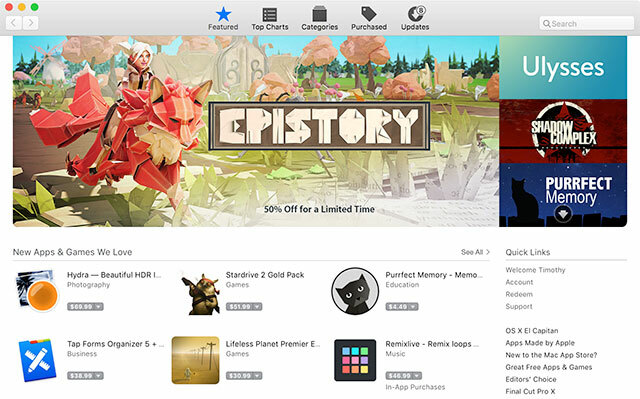
Anda harus masuk ke Mac App Store sebelum dapat menggunakannya, cukup luncurkan, lalu klik Toko dan Masuk menggunakan ID Apple Anda. Untuk menginstal aplikasi dari Mac App Store:
- Luncurkan Mac App Store aplikasi dan temukan aplikasi yang Anda inginkan dengan menelusuri tab yang relevan, atau mencarinya.
- Pilih aplikasi dan klik Install, lalu masukkan kata sandi ID Apple Anda untuk memverifikasi identitas Anda.
- Tunggu aplikasi untuk mengunduh dan menginstal, kemudian meluncurkannya dengan mengklik Meluncurkan, mencari Spotlight, 7 Kebiasaan Baik Setiap Pengguna Mac Harus BiasakanHari ini kita akan membagikan kebiasaan Mac baik favorit kita, sambil berusaha keras melupakan yang buruk. Baca lebih banyak atau menemukannya di blog Anda Aplikasi map.
Untuk menghapus aplikasi yang telah Anda instal dengan cara ini, luncurkan Penemu dan arahkan ke Aplikasi map. Seret ikon aplikasi ke Sampah bin untuk menghapusnya. Aplikasi apa pun yang Anda unduh di masa lalu (gratis atau berbayar) dapat diunduh ulang di bawah Dibeli tab.
Seret & Jatuhkan Pemasangan
Cocok untuk: Aplikasi yang Anda unduh dari Internet sebagai file .DMG, .ZIP atau .APP.
Jika Anda mengunduh aplikasi dari tempat lain selain dari pasar Apple, ada kemungkinan Anda akan mengunduh file .DMG. Ini adalah gambar disk, yang harus Anda klik dua kali untuk memasang seperti DVD atau drive USB. Mereka kemudian akan muncul di Anda Penemu sidebar di bawah Perangkat.

Anda juga dapat mengunduh arsip .ZIP, yang harus Anda ekstrak terlebih dahulu dengan mengklik dua kali. Terkadang situs web hanya mengunduh file .APP. Untuk menginstal aplikasi ini:
- Pertama pasang .DMG Anda dan buka perangkat Penemu, unzip .ZIP Anda, atau dan temukan file .APP Anda.
- Seret file .APP Anda (ikon aplikasi) ke Aplikasi folder di Finder.
- Anda mungkin perlu memberikan kata sandi admin untuk aplikasi yang memerlukan hak istimewa tambahan.
- Luncurkan aplikasi melalui Spotlight (perintah + bilah spasi) atau dengan menemukannya di blog Anda Aplikasi map.
Anda dapat menyeret ikon aplikasi ke Sampah untuk menghapus aplikasi.
Pemasang yang Dikemas
Cocok untuk: Pemasang aplikasi mirip-Windows yang dibundel sebagai file .PKG.
Terkadang Anda perlu menginstal perangkat lunak menggunakan penginstal, yang dibundel sebagai file .PKG. Ini seperti menginstal perangkat lunak pada Windows, di mana penginstal biasanya akan memberikan beberapa opsi untuk dipilih, dan seringkali memerlukan kata sandi admin untuk membuat perubahan pada sistem Anda. Untuk menginstal .PKG, cukup klik dua kali dan ikuti instruksi.
Meskipun Anda sering dapat menyeret ikon aplikasi ke Sampah seperti yang lainnya, aplikasi yang diinstal melalui metode ini terkadang memiliki uninstaller atau aplikasi yang dikemas. Anda juga mungkin perlu memberikan kata sandi admin untuk membuat perubahan pada bagian tertentu dari sistem Anda.
Pemasangan Command-Line
Cocok untuk: Aplikasi umum yang tersedia melalui repositori pusat, pengguna yang menghargai pemasangan cepat dan efisiensi pengalaman baris perintah Mac CLI Menyederhanakan Baris Perintah Anda Agar Anda Dapat Bekerja Lebih CepatTerminal adalah cara yang ampuh dan cepat untuk bekerja, tetapi dapat mengintimidasi banyak pengguna. Mac CLI membuatnya lebih mudah untuk menemukan dan menggunakan baris perintah menggunakan sintaks yang disederhanakan. Baca lebih banyak .
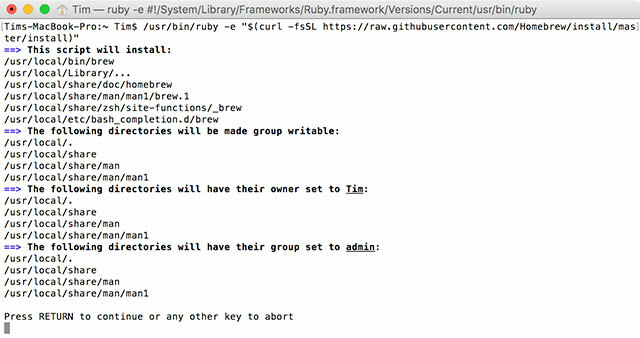
Anda dapat mengakses baris perintah Mac dengan aplikasi yang dibundel bernama Terminal, ditemukan di Aplikasi> Utilitas folder atau dengan mencari Menyoroti. Mungkin juga untuk menginstal perangkat lunak melalui metode ini, yang jauh lebih cepat daripada menemukan perangkat lunak, membongkar, dan menyeret ikon ke folder.
Untuk menyederhanakan ini, Anda memerlukan pengelola paket yang disebut Homebrew:
- Kepala ke Situs web homebrew dan menyalin perintah yang tercantum di bawah "Instal Homebrew."
- Meluncurkan Terminal dan rekatkan perintah diikuti oleh Enter.
- Mac Anda akan menginstal Homebrew, dan meminta Anda untuk menginstal paket tambahan apa pun yang mungkin Anda perlukan.
- Setelah diinstal, Anda dapat menggunakan
buatanperintah masuk Terminal untuk menginstal perangkat lunak, mis.buat instalasi firefox
Setelah terinstal, Anda dapat menggunakan baris perintah untuk menginstal berbagai aplikasi gratis umum seperti Dropbox, VLC, Transmission, dan banyak lagi. Periksa artikel kami sebelumnya yang membahas tentang Homebrew dan apa yang dapat dilakukannya Cara Memasang Aplikasi Mac di Terminal Menggunakan HomebrewTahukah Anda bahwa Anda dapat menginstal perangkat lunak Mac di Terminal? Inilah cara menggunakan Homebrew untuk menginstal aplikasi Mac dengan mudah. Baca lebih banyak .
Menginstal Perangkat Lunak Windows atau DOS
Cocok untuk: Perangkat lunak Windows Anda tidak dapat hidup tanpa, game lama, dan aplikasi non-pribumi yang ingin Anda jalankan di Mac Anda.
Ada dua cara untuk menjalankan perangkat lunak Windows pada perangkat keras Apple, di mana tidak ada versi Mac asli. Yang pertama adalah menggunakan lapisan kompatibilitas yang disebut Wine Cara Menjalankan Aplikasi & Game Windows dengan Linux WineApakah ada cara untuk membuat perangkat lunak Windows berfungsi di Linux? Satu jawaban adalah dengan menggunakan Wine, tetapi meskipun itu bisa sangat berguna, mungkin itu hanya pilihan terakhir Anda. Inilah sebabnya. Baca lebih banyak . Perangkat lunak ini memungkinkan Anda untuk menginstal dan menjalankan perangkat lunak Windows di Mac dan Linux seolah-olah Anda menjalankan Windows. Sayangnya, ini bukan solusi yang paling dapat diandalkan, tetapi karena tidak ada persaingan yang terjadi, ini adalah cara yang relatif cepat untuk melakukannya.
Cara lain untuk melakukan ini adalah menggunakan virtualisasi, di mana Anda menggunakan perangkat lunak untuk meniru PC Windows dan menjalankan Windows di atas OS X. Meskipun ini akan memberikan kinerja yang paling stabil (perangkat lunak ini setelah semua berjalan pada OS yang dimaksudkan), itu adalah sumber daya babi yang membutuhkan banyak memori gratis dan kekuatan pemrosesan. Anda juga dapat mengalami masalah dengan driver dan akselerasi 3D.

Kami sebelumnya telah membahas hal ini sebuah artikel tentang menjalankan game Windows dan DOS di Mac Anda 5 Cara Memainkan Game Windows & DOS Lama di Mac AndaIngin bermain game Windows dan DOS klasik di Mac Anda, tetapi tidak yakin harus mulai dari mana? Hari ini kita akan melihat semua opsi yang tersedia, dan bagaimana memilih di antara mereka. Baca lebih banyak , tetapi panduan ini berlaku sebanyak untuk perangkat lunak biasa seperti halnya untuk Age of Empires II. Semua yang Anda butuhkan tercakup di bawah Virtualisasi dan Anggur bagian.
Jika mungkin, mungkin ada baiknya Anda mencari sendiri aplikasi asli untuk melakukan pekerjaan itu. Anda akan mengalami kinerja yang lebih cepat dan stabilitas yang lebih besar.
Menjalankan Perangkat Lunak & GateKeeper
GateKeeper adalah jawaban Apple untuk masalah malware Mac yang terus berkembang. Ini adalah fitur keamanan yang menghentikan Mac Anda dari menjalankan perangkat lunak yang diinstal dari mana saja. Secara default, Mac Anda hanya akan memungkinkan Anda menjalankan aplikasi dari pengembang tepercaya dan Mac App Store, tetapi banyak aplikasi yang tidak termasuk dalam pengiriman ini adalah sah dan tidak menimbulkan risiko bagi mesin Anda.
Anda dapat mengubah pengaturan GateKeeper Anda di bawah Preferensi Sistem> Keamanan> Umum. Anda harus mengklik ikon kunci dan masukkan kata sandi admin untuk membuat perubahan, tetapi Anda dapat menonaktifkan fitur untuk memungkinkan perangkat lunak dari mana saja untuk dijalankan.

Opsi alternatif adalah memungkinkan aplikasi untuk berjalan berdasarkan kasus per kasus, yang menghilangkan kebutuhan untuk menonaktifkan fitur sepenuhnya. Setelah Anda menjalankan aplikasi yang ditolak oleh GateKeeper, langsung menuju Preferensi Sistem> Keamanan> Umum di mana Mac Anda akan melaporkannya aplikasi ditolak berjalan. Anda kemudian dapat mengklik Buka saja tombol untuk membuat pengecualian untuk aplikasi tertentu, yang akan memungkinkannya berjalan di masa depan.
Menghapus Perangkat Lunak
Seperti disebutkan dalam sebagian besar metode pemasangan ini, cara termudah untuk menghapus perangkat lunak biasanya melibatkan menemukan aplikasi di perangkat Anda Aplikasi folder dan seret ikon ke menu Sampah tempat sampah. Anda juga mungkin menemukan paket uninstaller.
Tetapi cara yang lebih menyeluruh dan nyaman untuk menghapus file adalah menggunakan aplikasi gratis yang disebut AppCleaner. Ini memungkinkan Anda untuk menghapus aplikasi secara massal, yang berarti Anda dapat mengosongkan banyak ruang dan membersihkan folder Aplikasi Anda dalam sekali jalan. Ini juga akan lebih dalam dari sekadar drag-and-drop, dan coba dan hapus file lain yang terkait dengan aplikasi yang tidak lagi Anda inginkan.
Sangat teliti bahkan dapat mengatur ulang uji coba shareware, tetapi Anda tidak mendengarnya dari kami. Lihat kami panduan untuk mencopot pemasangan segala sesuatu dari Mac Anda Cara Menghapus Program pada MacPerlu menghapus program di Mac Anda? Anda memiliki beberapa opsi! Berikut cara menghapus program dan aplikasi dari Mac Anda. Baca lebih banyak .
Ada pertanyaan tentang menginstal atau menghapus perangkat lunak dari Mac Anda? Tanyakan komentar di bawah dan kami akan melakukan yang terbaik untuk membantu.
Tim adalah penulis lepas yang tinggal di Melbourne, Australia. Anda bisa mengikutinya di Twitter.

